كيفية تغيير عنوان URL لصفحة Facebook في أقل من دقيقة
نشرت: 2022-02-13هل تريد معرفة كيفية تغيير عنوان URL لصفحة Facebook؟ من أجل الترويج لنفسك أو لشركتك وربطها بالمليارات من مستخدمي Facebook في جميع أنحاء العالم. ثم انتقل إلى هذه المقالة لمعرفة الإجراء خطوة بخطوة. ويمكنك القيام بذلك بسهولة وبسرعة في أقل من دقيقة باستخدام أي من أجهزتك مثل Android و iOS و Pc و Mac.
يعد تغيير عنوان URL لصفحة Facebook الخاصة بك عملية سهلة. يمكنك القيام بذلك في أقل من دقيقة باستخدام أي من أجهزتك. ولكن قبل تغيير عنوان URL ، فكر مرة واحدة. ولكن قبل تغيير عنوان URL ، فكر مرة واحدة.
لأنه بمجرد تغييره ، فلن يكون نشطًا سوى عنوان URL الجديد. ولن يكون عنوان URL أو الرابط القديم أكثر نشاطًا ولن يعمل أبدًا. افترض أنه إذا كان من الضروري تغيير عنوان URL الخاص بحسابك على Facebook ، فقم بتغييره فقط. وبعد أن تقوم بتغيير عنوان URL الخاص بصفحتك على Facebook ، لا تنسَ إحاطته الجميع. بحيث يستخدمه جميع أصدقائك وعملائك ومتابعيك على Facebook للوصول إليك.
جدول المحتويات
ما هو عنوان URL الخاص بصفحتي على Facebook؟
عنوان URL الخاص بك على Facebook هو رابط فريد أو عنوان ويب يوفره لك Facebook للترويج بسهولة والوصول بسرعة إلى صفحة ملفك الشخصي على Facebook أو أي من صفحات Facebook الخاصة بك. إنه جزء من عنوان الويب الخاص بك بعد facebook.com/.
على سبيل المثال ، https://www.facebook.com/username أو https://www.facebook.com/whatvwant .
هنا ، ما تريده هو اسم المستخدم الخاص بك على Facebook. هذا يعني أن عنوان URL الخاص بك على Facebook ليس سوى facebook.com/ متبوعًا باسم المستخدم الخاص بك.
يدعو Facebook هذا اسم المستخدم الخاص بك. غالبًا ما يشار إليه أيضًا باسم URL المخصص الخاص بك.
باختصار ، فإن عنوان URL الخاص بصفحة Facebook ليس سوى اسم المستخدم الخاص بك على صفحة ملفك الشخصي على Facebook أو أي من صفحات Facebook الخاصة بك. وتذكر أن عنوان URL لصفحة Facebook فريد من نوعه. وهذا يعني أن جميع مستخدمي Facebook بما في ذلك لا يمكنك الحصول على اسم مستخدم قيد الاستخدام بالفعل.
لماذا يجب علي تغيير عنوان URL لصفحة Facebook؟
لنفترض أن عنوان URL لصفحة Facebook أو اسم المستخدم الخاص بك لا يتطابق مع أنشطة صفحة Facebook الخاصة بك ، فمن الضروري بالنسبة لك تغيير عنوان URL لصفحة Facebook الخاصة بك.
على سبيل المثال ، إذا كنت ترغب في استهداف أشخاص معينين في موقع معين وإذا كان عنوان URL لصفحة Facebook الحالية أو اسم المستخدم لا يتطابق مع هذا. ثم تقوم بالتأكيد بتغيير عنوان URL لصفحة Facebook الخاصة بك. ولكن يجب أن تتذكر أنه بمجرد تغيير عنوان URL ، فسيتم تنشيط عنوان URL الجديد فقط. ولن يكون عنوان URL القديم أكثر نشاطًا.
- قد يعجبك: كيفية تغيير المسؤول على صفحة Facebook من أجهزة Android و iOS وأجهزة سطح المكتب
- 5 طرق لتنزيل وحفظ مقاطع الفيديو من Facebook Messenger؟
كيفية تغيير عنوان URL لصفحة Facebook في أقل من دقيقة
يمكنك بسهولة وبسرعة تغيير عنوان URL لصفحة Facebook الخاصة بك في أقل من دقيقة باستخدام أي من أجهزتك ، المحمول أو سطح المكتب. لمزيد من التفاصيل ، انتقل إلى هذه المقالة مرة واحدة.
فيديو تعليمي
قدمنا هذه المقالة في شكل فيديو تعليمي لراحة القارئ. إذا كنت مهتمًا بالقراءة ، فيمكنك تخطي الفيديو والبدء في القراءة.
1. كيفية تغيير عنوان URL لصفحة Facebook على أجهزة الكمبيوتر الشخصية وأجهزة Mac
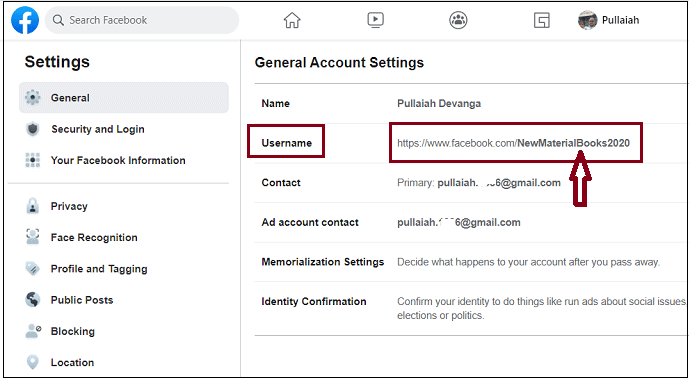
في هذا القسم ، يمكنك عرض الإجراء خطوة بخطوة حول كيفية تغيير عنوان URL لصفحة Facebook على جهاز Mac والكمبيوتر الشخصي.
الوقت الإجمالي: 1 دقيقة
الخطوة 1: سجّل الدخول إلى حسابك على Facebook وانقر على أيقونة الحساب (سهم لأسفل)
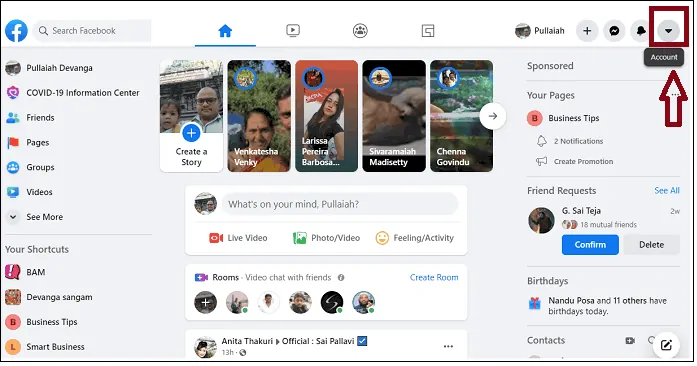
1. افتح أي متصفح على جهاز الكمبيوتر / جهاز Mac وانتقل إلى موقع Facebook لسطح المكتب وقم بتسجيل الدخول.
2. انقر فوق رمز الحساب (سهم لأسفل) في الزاوية اليمنى العليا من الصفحة.
الخطوة 2: انقر فوق الإعدادات
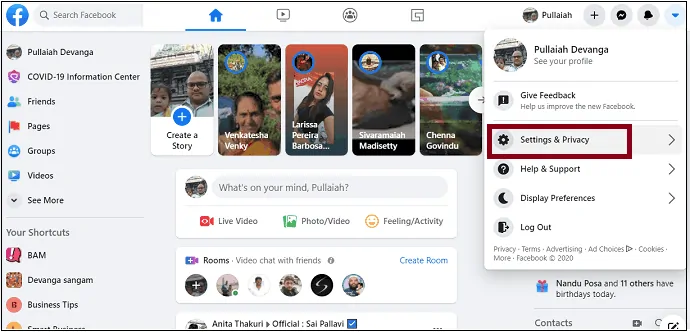
1. انقر فوق الإعدادات والخصوصية .
2. التالي في الإعدادات . 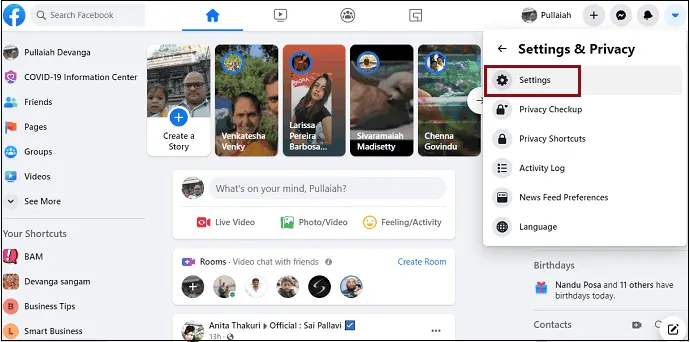

الخطوة 3: قم بتغيير اسم المستخدم الخاص بك ، والذي يشار إليه أيضًا باسم URL المخصص
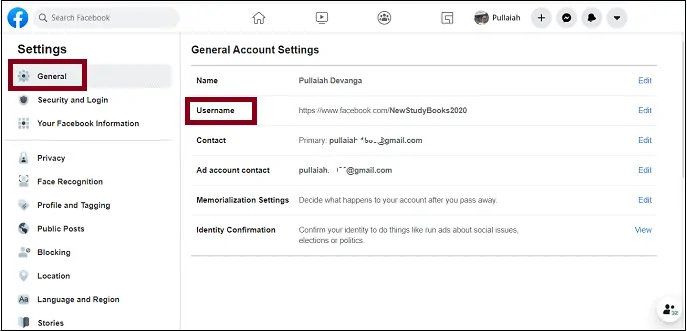
1. الآن تفتح صفحة إعدادات Facebook.
2. انقر فوق عام على الجانب الأيسر من الصفحة.
3. ثم على اسم المستخدم .
4. بعد ذلك ، قم بتغيير اسم المستخدم.
5. بمجرد أن يظهر اسم المستخدم متاحًا ، انقر فوق الزر حفظ التغييرات . 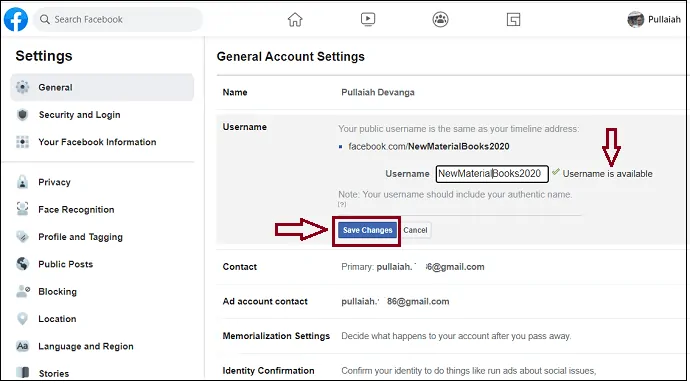
6. ثم يطلب منك إدخال كلمة مرور Facebook الخاصة بك.
7. أدخل كلمة المرور الخاصة بك. وانقر على زر إرسال .
هذا هو! ثم يتغير عنوان URL لصفحة Facebook الخاصة بك.
لنفترض أنك لم تقم بإنشاء أو تعيين اسم مستخدم لـ Facebook الخاص بك ، فيمكنك القيام بذلك الآن باتباع الإجراء أعلاه.
إمداد:
- فيسبوك
- شبابيك
أدوات:
- فيسبوك
المواد: الخدمة
- اقرأ أيضًا: كيفية إجراء مكالمة فيديو جماعية على Facebook Messenger مع 50 شخصًا بدون حد زمني على أجهزة Android و iOS وأجهزة سطح المكتب
2. كيفية تغيير عنوان URL لصفحة Facebook على أجهزة Android و iOS
الآن باستخدام أجهزة Android و iOS الخاصة بك أيضًا ، يمكنك تغيير عنوان URL لصفحة Facebook الخاصة بك في أقل من دقيقة واحدة. للحصول على التفاصيل ، انتقل من خلال الخطوات التالية.
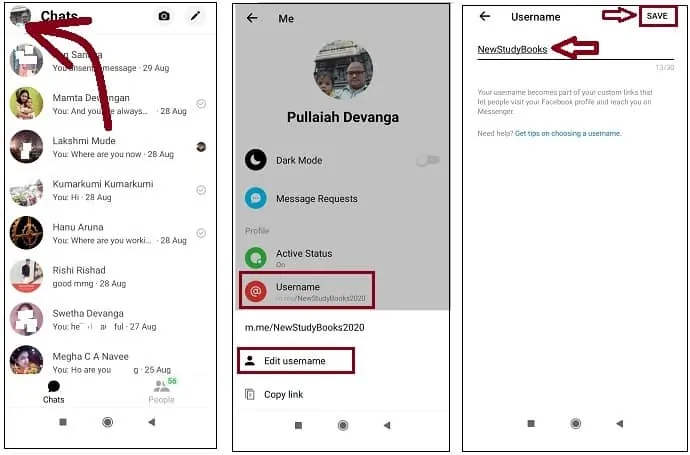
الخطوة 1: افتح تطبيق Messenger على أجهزة Android و iOS. وتسجيل الدخول.
الخطوة 2: اضغط على صورة ملف التعريف الخاص بك في أعلى الجانب الأيسر من صفحة التطبيق.
الخطوة 3: اضغط على اسم المستخدم . ثم على تحرير اسم المستخدم .
الخطوة 4: أدخل الاسم الذي تريده.
Step5: أخيرًا ، انقر فوق حفظ .
هذا هو! الآن يتغير عنوان URL لصفحة Facebook الخاصة بك بنجاح. يمكنك أيضًا التحقق من ذلك على موقع سطح المكتب على Facebook. هذا هو الانتقال إلى إعدادات الحساب العامة على موقع سطح مكتب Facebook الخاص بك وعرض اسم المستخدم. ثم يمكنك عرض عنوان URL الذي تم تغييره الآن في حقل اسم المستخدم .
3. كيف يمكنني تغيير عنوان URL لصفحة Facebook الخاصة بي؟
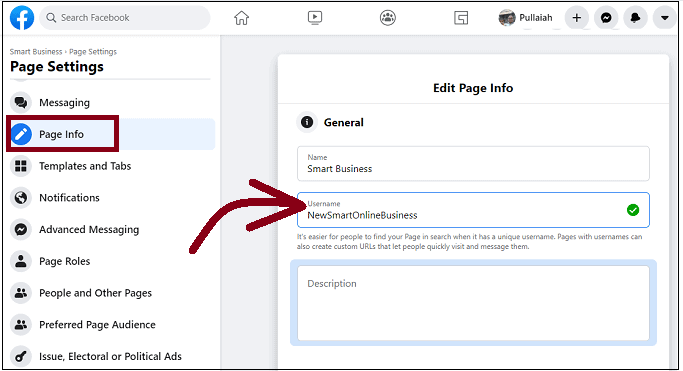
افترض أنك تريد تغيير عنوان URL للصفحة التي تم إنشاؤها على Facebook بدلاً من تغيير عنوان URL لصفحة ملفك الشخصي على Facebook. ثم اتبع الخطوات البسيطة للقيام بذلك.
الخطوة 1: افتح أي متصفح على جهاز الكمبيوتر / جهاز Mac وانتقل إلى موقع Facebook لسطح المكتب وقم بتسجيل الدخول.
الخطوة 2: انقر فوق الصفحات الموجودة على الجانب الأيسر من الصفحة. وانتقل إلى الصفحة التي تريدها.
الخطوة 3: انقر بعد ذلك على الإعدادات. ثم في معلومات الصفحة.
الخطوة 4: بعد ذلك في حقل اسم المستخدم ، أدخل اسم المستخدم الجديد.
هذا هو! الآن يتغير عنوان URL لصفحتك على Facebook بنجاح.
4. كيفية تغيير عنوان URL لملف تعريف Facebook
إجراء تغيير عنوان URL لملفك الشخصي على Facebook هو نفسه الذي رأيته عند تغيير عنوان URL الخاص بصفحتك على Facebook. للحصول على التفاصيل ، انتقل إلى الطريقتين 1 و 2 في هذه المقالة.
هل لا يزال الرابط القديم يعمل بعد أن أقوم بتغيير عنوان URL الخاص بصفحة Facebook؟
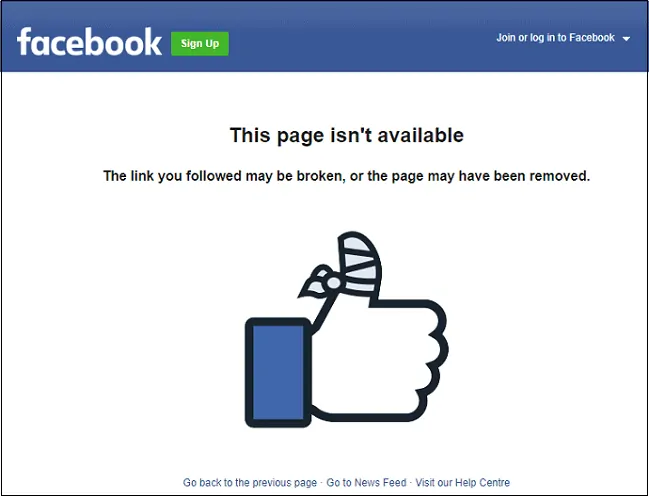
لا. بمجرد تغيير عنوان URL الخاص بحسابك على Facebook ، فسيتم تنشيط الرابط الجديد فقط. ولن يعمل الرابط القديم أبدًا. لهذا السبب عليك التفكير مرة واحدة قبل تغيير عنوان URL لصفحة Facebook.
إذا كان ذلك ضروريًا ، فانتقل فقط إلى تغيير عنوان URL. وإذا نقر أي شخص على عنوان URL القديم الخاص بك ، فستظهر له رسالة مثل هذه الصفحة غير متاحة .
خاتمة
يمكنك الآن معرفة كيفية تغيير عنوان URL لصفحة Facebook الخاصة بك في أقل من دقيقة. ويمكنك القيام بذلك باستخدام أي من أجهزتك مثل Android و iOS و PC و Mac. علاوة على ذلك ، رأيت كيفية تغيير عنوان URL لصفحتك على Facebook أيضًا. ولكن قبل تغيير عنوان URL ، فكر مرة واحدة.
لأنه بمجرد تغييره ، فلن يكون نشطًا سوى عنوان URL الجديد. ولن يكون عنوان URL أو الرابط القديم أكثر نشاطًا ولن يعمل أبدًا. افترض أنه إذا كان من الضروري تغيير عنوان URL الخاص بحسابك على Facebook ، فقم بتغييره فقط. وبعد أن تقوم بتغيير عنوان URL الخاص بصفحتك على Facebook ، لا تنسَ إحاطته الجميع. بحيث يستخدمه جميع أصدقائك وعملائك ومتابعيك على Facebook للوصول إليك.
- قراءة التالي: Facebook Messenger Dark Mode: امنح عينيك راحة من الإجهاد
- 2 طرق لإنشاء ألبوم على Facebook
آمل أن يساعدك هذا البرنامج التعليمي ، كيفية تغيير عنوان URL لصفحة Facebook ، في تغيير عنوان URL لصفحة ملفك الشخصي على Facebook وأي عنوان URL لصفحاتك على Facebook. إذا أعجبك هذا المقال ، فيرجى مشاركته ومتابعة WhatVwant على Facebook و Twitter و YouTube لمزيد من النصائح الفنية.
تغيير عنوان URL لصفحة Facebook: الأسئلة الشائعة
ما هو مثال عنوان URL على Facebook؟
عنوان URL الخاص بك على Facebook هو رابط فريد أو عنوان ويب يوفره لك Facebook للترويج بسهولة والوصول بسرعة إلى صفحة ملفك الشخصي على Facebook أو أي من صفحات Facebook الخاصة بك. إنه جزء من عنوان الويب الخاص بك بعد facebook.com/.
على سبيل المثال ، https://www.facebook.com/username أو https://www.facebook.com/whatvwant .
هنا ، ما تريده هو اسم المستخدم الخاص بك على Facebook. هذا يعني أن عنوان URL الخاص بك على Facebook ليس سوى facebook.com/ متبوعًا باسم المستخدم الخاص بك.
هل يمكنني تغيير عنوان URL لصفحة Facebook الخاصة بي أكثر من مرة؟
نعم. يمكنك تغييره عدة مرات كما تريد. لكن تذكر أنه عند تغيير عنوان URL بالعنوان الجديد ، فلن يكون نشطًا سوى عنوان URL الجديد. ولن يكون عنوان URL القديم أكثر نشاطًا ولن يعمل أبدًا.
